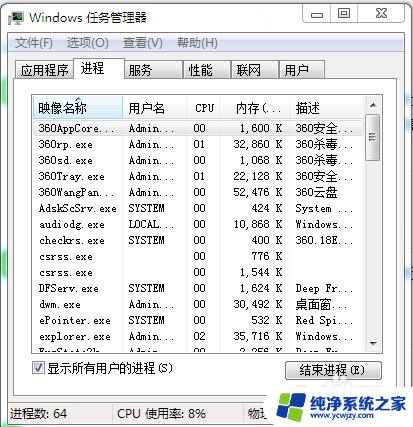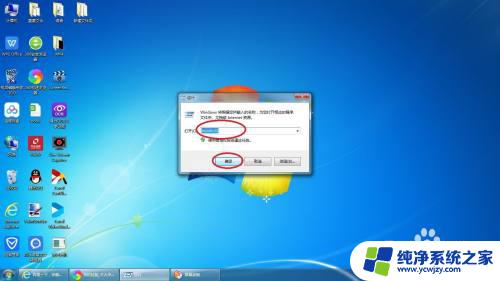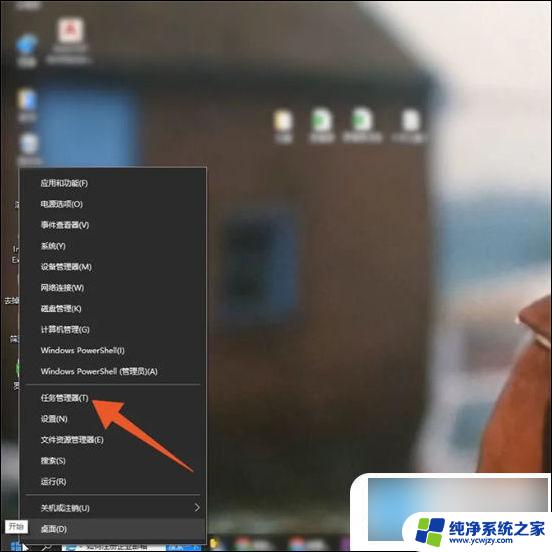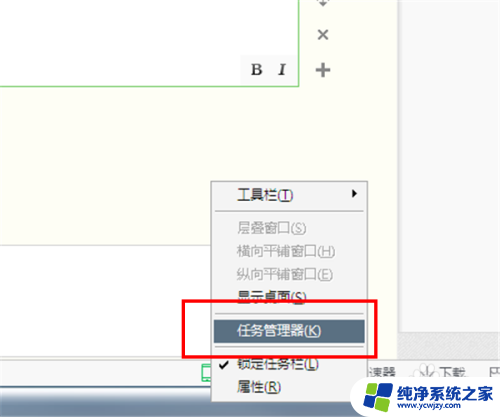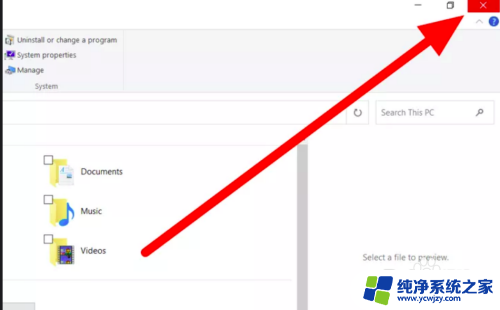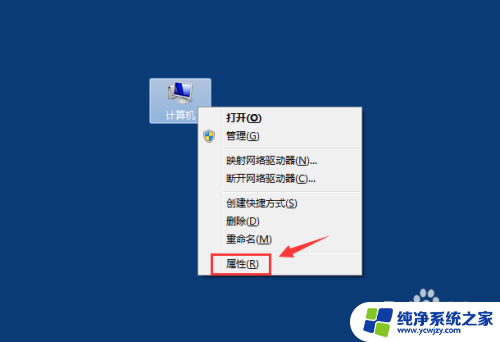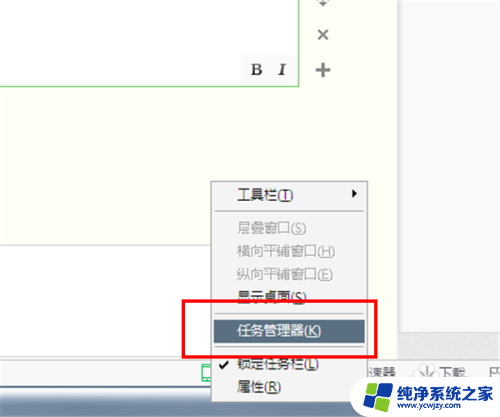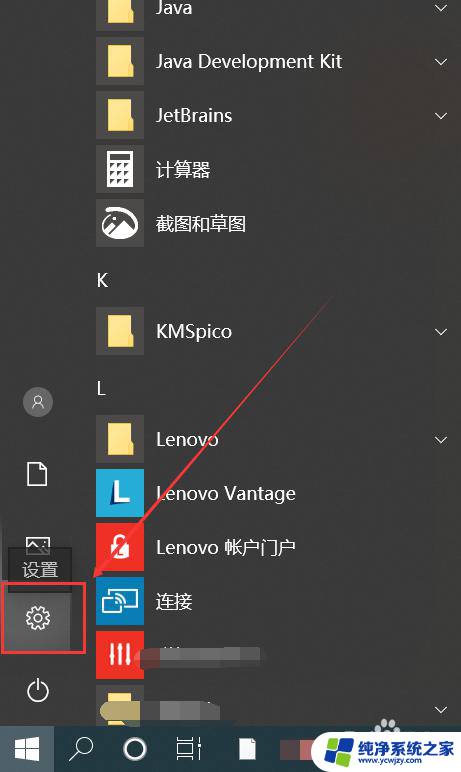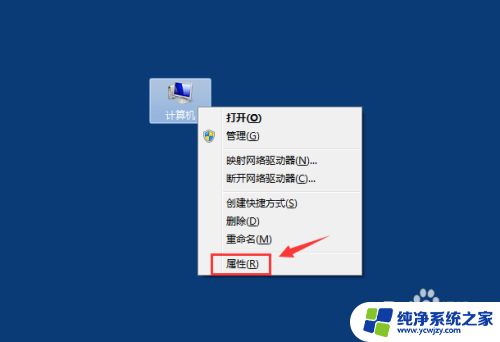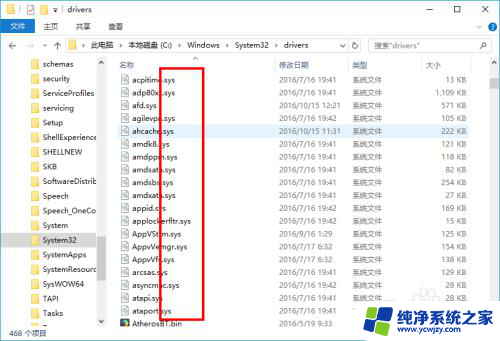怎么查看运行中的程序 电脑如何查看正在运行的程序
更新时间:2023-10-27 11:07:54作者:xiaoliu
怎么查看运行中的程序,当我们使用电脑的时候,经常会遇到需要查看正在运行的程序的情况,无论是为了关闭某个不响应的程序,还是为了了解电脑的运行情况,掌握如何查看运行中的程序是十分重要的。如何在电脑上查看正在运行的程序呢?我们可以通过一些简单的步骤来实现这个目标。下面我将为大家介绍几种常见的方法来查看电脑上正在运行的程序。无论是使用快捷键还是通过任务管理器,我们都能轻松地了解电脑中的程序运行情况。让我们一起来探究吧!
具体方法:
1.首先,同时按一下我们键盘的Ctrl键、Alt键和del键。如下图所示。

2.接着点击启动任务管理器,如下图所示。
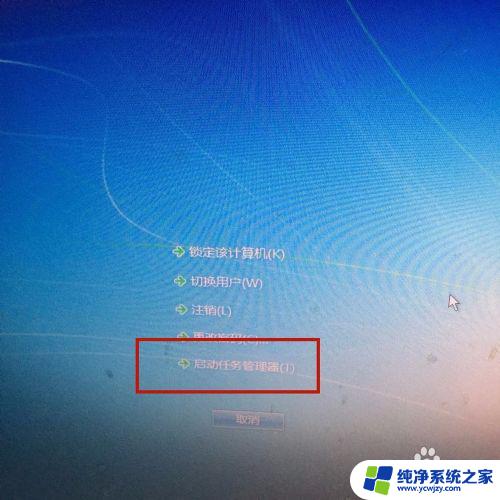
3.然后点击应用程序,如下图所示。
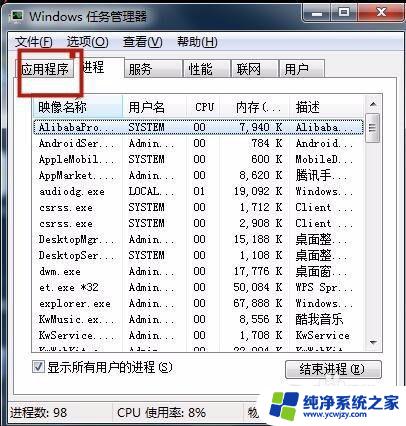
4.这样操作完成,我们就可以查看到我们电脑正在运行着哪些程序了。你学会了吗?赶快动手试一试吧。
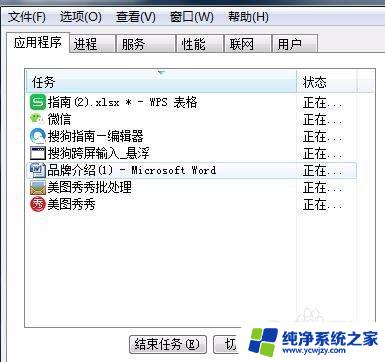
以上就是关于如何查看正在运行的程序的全部内容,如果有遇到相同情况的用户,可以按照小编的方法来解决。